SERVIDOR FTP - FILEZILLA
- Implementación de vsftpd en Ubuntu Server en Azure: Aprenderás cómo instalar y configurar un servidor FTP seguro utilizando vsftpd en un servidor Ubuntu hospedado en Microsoft Azure.
- Conexión con FileZilla: Exploraremos cómo utilizar FileZilla, un cliente FTP popular, para conectarte de forma segura al servidor FTP en Azure y transferir archivos.
- Configuración de Reglas de Firewall: Hemos agregado reglas al firewall de Ubuntu Server para permitir el acceso a través de los puertos necesarios para el funcionamiento del servidor vsftpd, garantizando la seguridad y la capacidad de acceso.
Algunas características clave de FTP incluyen:
- Transferencia de archivos: FTP se utiliza para cargar (subir) y descargar (bajar) archivos entre un servidor y un cliente.
- Autenticación: Para acceder a un servidor FTP, generalmente se requiere una identificación de usuario y una contraseña. Esto proporciona un nivel básico de seguridad.
- Control de Acceso: Los servidores FTP pueden configurarse para restringir el acceso a ciertos directorios o archivos, permitiendo el control de quién puede acceder y qué archivos pueden ser transferidos.
- Modos de Transferencia: FTP admite diferentes modos de transferencia, incluyendo el modo binario (para transferir archivos no texto) y el modo ASCII (para transferir archivos de texto).
- Sesiones en modo Activo y Pasivo: FTP puede funcionar en modo activo o pasivo, dependiendo de cómo se configure. El modo pasivo es útil cuando hay problemas de firewall o NAT.
Es importante destacar que, aunque FTP es ampliamente utilizado, no es un protocolo seguro por defecto, ya que las contraseñas y los datos se transfieren en texto plano, lo que los hace vulnerables a la interceptación. Por esta razón, en aplicaciones críticas de seguridad o donde se manejen datos sensibles, es recomendable utilizar versiones seguras de FTP como FTPS (FTP Seguro) o SFTP (SSH File Transfer Protocol) que cifran las comunicaciones y mejoran la seguridad.
DIFERENCIA ENTRE MODO ACTIVO Y PASIVO
La principal diferencia entre el modo activo y el modo pasivo en el Protocolo de Transferencia de Archivos (FTP) está relacionada con la forma en que se establecen y manejan las conexiones de datos durante una sesión de FTP. Aquí tienes una explicación de ambos modos:
Modo Activo (FTP Activo):
- Cliente Iniciador: En el modo activo, el cliente FTP inicia la conexión de control al servidor y luego solicita al servidor que inicie una conexión de datos al cliente.
- Conexión de Control: La conexión de control se inicia desde el cliente al puerto 21 del servidor. A través de esta conexión, el cliente envía comandos al servidor y el servidor responde.
- Conexión de Datos: El cliente especifica un puerto de datos en el que desea recibir la información solicitada. El servidor inicia una conexión de datos al puerto especificado en el cliente para enviar la información.
- Uso de Puertos Efímeros: El cliente utiliza un puerto efímero (puerto aleatorio de alta gama) para recibir datos del servidor.
Modo Pasivo (FTP Pasivo):
- Servidor Iniciador: En el modo pasivo, el servidor FTP inicia tanto la conexión de control como la de datos.
- Conexión de Control: La conexión de control se inicia desde el cliente al puerto 21 del servidor, de manera similar al modo activo.
- Conexión de Datos: El servidor especifica un puerto de datos en el que enviará la información solicitada. El cliente inicia una conexión de datos al puerto especificado en el servidor para recibir la información.
- Puertos Efímeros del Servidor: En el modo pasivo, el servidor utiliza un puerto efímero para enviar datos al cliente, y el cliente conecta a ese puerto para recibir los datos.
La elección entre el modo activo y el modo pasivo depende de la configuración de los servidores, las restricciones de firewall y la topología de la red. En entornos con cortafuegos, el modo pasivo generalmente es preferible, ya que el servidor puede abrir puertos efímeros para recibir conexiones entrantes del cliente, lo que facilita el sorteo de cortafuegos. El modo activo puede ser más complicado de configurar en entornos con restricciones de firewall. La elección del modo dependerá de la situación y los requerimientos específicos de la red.
- Transferencia de archivos: FileZilla permite cargar (subir) y descargar (bajar) archivos entre un cliente y un servidor a través de protocolos FTP y SFTP.
- Gestión de sitios: Puedes guardar y administrar perfiles de sitios para acceder fácilmente a servidores FTP/SFTP frecuentemente utilizados.
- Arrastrar y soltar: La interfaz de usuario de FileZilla admite la funcionalidad de arrastrar y soltar, lo que facilita la transferencia de archivos.
- Edición de archivos remotos: Puedes editar archivos directamente en el servidor remoto utilizando editores externos.
- Seguridad: FileZilla admite conexiones seguras a través de SFTP y ofrece opciones para verificar la autenticidad del servidor.
- Programación de transferencias: Puedes programar transferencias de archivos para que se realicen automáticamente en momentos específicos.
- Soporte para FTP explícito e implícito, FTP sobre TLS/SSL y más: FileZilla es compatible con una variedad de configuraciones de FTP y SFTP.
- Interfaz de usuario intuitiva: La interfaz de FileZilla es fácil de usar y proporciona herramientas para administrar archivos y directorios de manera eficiente.



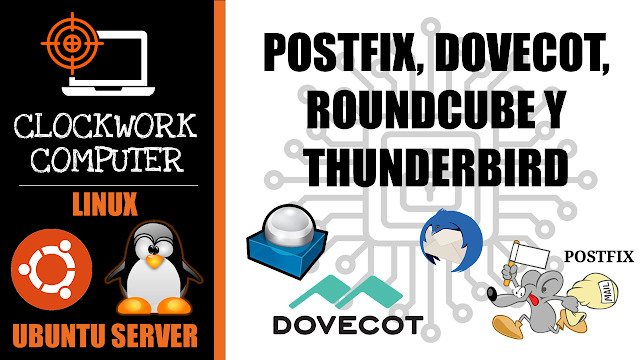
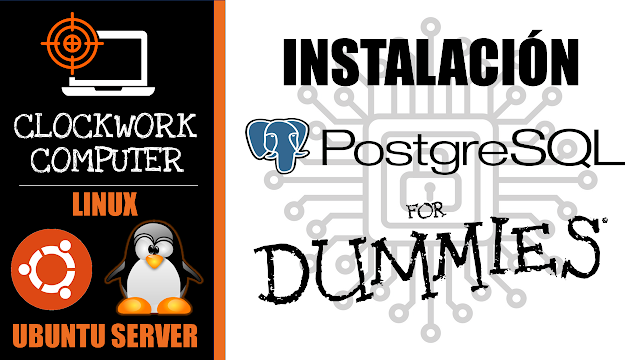
Comentarios
Publicar un comentario